部署完全静态 WordPress 站点
概述
在本指南中,您将学习如何使用 WordPress 插件 Simply Static 将现有的 WordPress 网站转换为静态网站,并使用 Cloudflare Pages 进行部署。
先决条件
- 拥有 WordPress 网站的管理员账户。
- 能够在您的网站上安装 WordPress 插件。
设置
- 安装 Simply Static 插件:
- 在 WordPress 仪表板中,转到
插件 > 添加新插件。 - 搜索 Simply Static 并确认要安装的插件。
- 点击“安装”,安装完成后选择“激活”。
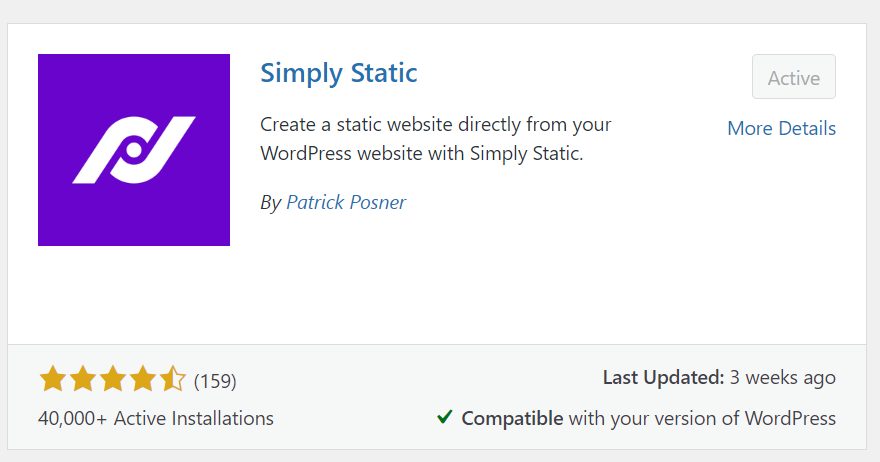
- 在 WordPress 仪表板中,转到
导出您的 WordPress 网站
- 转到
WordPress 仪表板 > Simply Static > GENERATE STATIC FILES。 - 在“活动日志”中找到“ZIP 存档已创建”的消息,然后点击下载 ZIP 文件。

使用 Cloudflare Pages 部署您的 WordPress 站点
- 登录 Cloudflare 仪表板 并选择您的账户。
- 在账户主页中,选择
工作人员和页面 > 创建应用程序 > 页面 > 上传资产。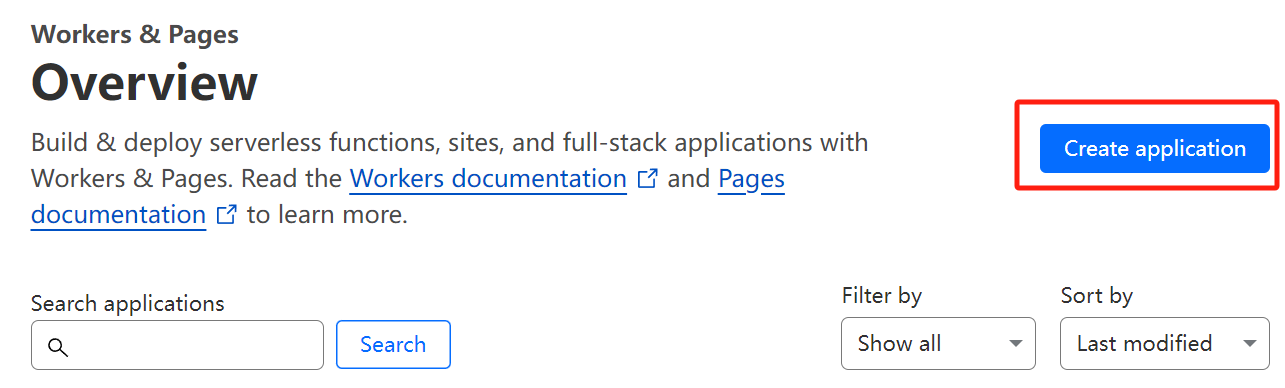
- 命名您的项目并创建项目。
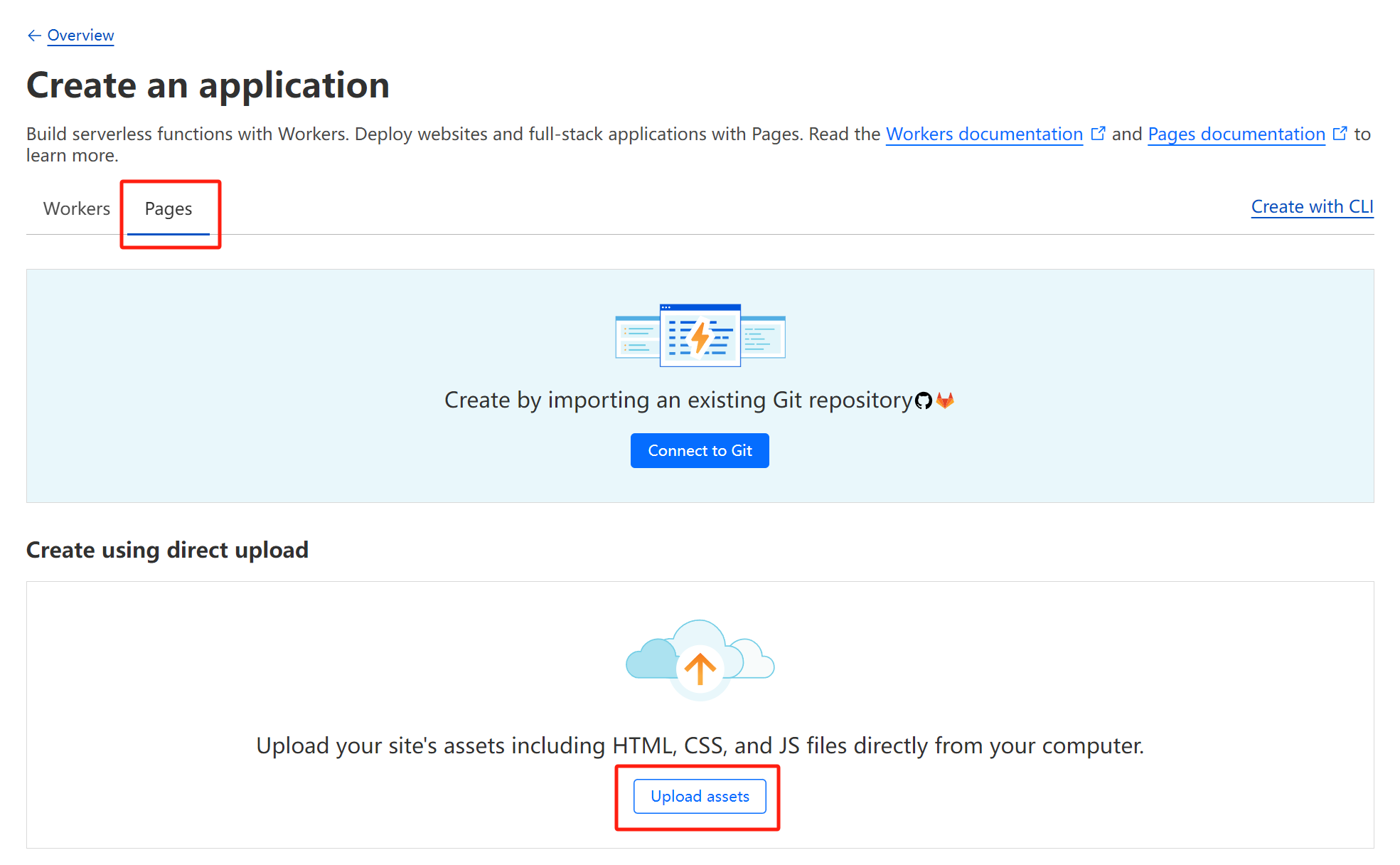
- 拖放 ZIP 文件或从计算机中选择它进行上传。
- 文件上传后,选择部署站点。
注意:每次对 WordPress 网站进行更改时,您都需要下载新的 ZIP 文件并重新部署到 Cloudflare Pages。Simply Static 的免费版本不支持自动更新。
局限性
在静态网站环境中,以下 WordPress 功能不受支持:
- WordPress 表单。
- WordPress 评论。
- 任何指向 /wp-admin 或类似内部 WordPress 路由的链接。
结论
通过遵循本指南,您已成功将 WordPress 网站的静态版本部署到 Cloudflare Pages。这样做可让您:
- 将 WordPress 网站移至自定义域或子域。
- 在本地运行 WordPress 实例,或将其放置于 Cloudflare Access 后面,仅授予贡献者访问权限,从而显著减少 WordPress 网站及其内容的潜在攻击途径。
- 降级您的 WordPress 托管计划到更经济的选项,因为现在对 WordPress 实例的内存和带宽要求较低。
参考资料
更多关于使用 Cloudflare Pages 部署 WordPress 站点的信息,请参考 Cloudflare 官方文档: